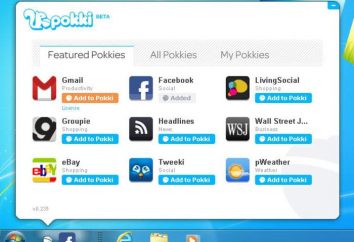Façons de supprimer dans « la Parole » en arrière-plan du texte
Mise en forme du texte dans « la Parole » – un sujet assez grand. Elle peut parler pendant longtemps, mais dans cet article, nous allons pas faire, nous allons parler de l'arrière-plan pour le texte.
Dans « la Parole » est un ensemble d'outils qui sont en mesure de mettre en évidence le texte d'une certaine manière, ou la page entière. Ceci est fait pour attirer l'attention du lecteur sur une section particulière du texte. Mais si vous avez téléchargé le document à partir de l'Internet, et divers types de sélection il vous qu'entraver?
Dans cet article, nous allons parler de la façon de supprimer « la Parole » en arrière-plan du texte. Nous examinerons les moyens les plus populaires pour le faire. Parlons de la façon de supprimer en particulier l'arrière-plan de la page entière et le texte. Aussi, vous parler d'un outil dans le programme, qui est en mesure de livrer en quelques secondes un format de document d'un autre utilisateur.
Retirez le fond de la page
Pour commencer, nous allons parler, comme dans désélectionner feuille « la Parole ». Ce problème est moins fréquent que celui qui est donné ci-dessous, mais il a encore un endroit pour être. Parfois, le téléchargement un document à partir de l'Internet et ouvrez-le, vous pouvez constater que le texte de mur feuille entière est peinte dans une couleur différente. Il est peu probable que quelqu'un comme que ce soit, surtout si vous allez utiliser ce document pour travailler avec. Par conséquent, il est nécessaire d'éliminer toute urgence cette nuance. Maintenant, nous allons parler de la façon de le faire.
Dans un premier temps, vous devez aller à un onglet. il est appelé « Design ». Notez que cet article utilise la version de version « Ward » 2016, donc il peut y avoir des différences par rapport aux versions antérieures du programme. Dans le « Design », vous devez trouver l'icône, qui est appelée « couleur de la page ». Il est situé à l'extrême droite de la ceinture d'outils. emplacement plus précis, vous pouvez voir sur l'image.
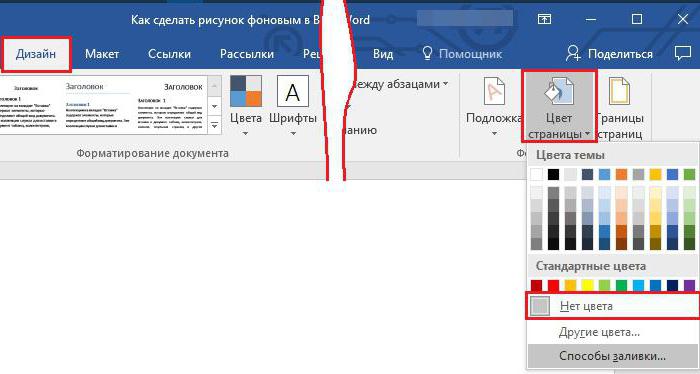
Cliquez sur l'icône et sélectionnez « No Color » dans le menu déroulant. Après la couleur des feuilles de manipulations effectuées du texte devrait changer au blanc d'habitude. Vous pouvez également changer la couleur de celui que vous voulez, mais ceci est optionnel.
Retirez le fond du texte
Comme mentionné ci-dessus, nous constatons maintenant comment nettoyer dans « la Parole » en arrière-plan du texte. Ce problème est largement répandu. Le fait est que la mise en forme est appliquée dans le cas où ils veulent attirer l'attention du lecteur sur un passage particulier dans le texte. Mais parfois, les gens vont trop loin avec elle, et lire le texte devient impossible. Cependant, ce problème se produit souvent lorsque vous copiez du texte à partir d'un certain site. , Vous devez donc apprendre comment supprimer « la Parole » en arrière-plan de texte pour corriger rapidement cette nuance à l'avenir.
Et cela se fait simplement. Il vous suffit de sélectionner d'abord le texte qui est en surbrillance, puis appuyez sur l'icône «sélectionnez la couleur du texte ». Il est sur l'onglet « Accueil » dans la « Police ».
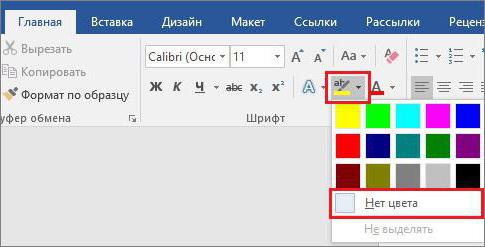
Dans le menu déroulant, comme dans l'exemple précédent, vous devez cliquer sur le « No Color » que toute allocation a disparu. Donc, vous savez comment supprimer l'arrière-plan du texte dans « la Parole ». Mais ce n'est pas la dernière façon.
Effacer tout formatage
Si les méthodes précédentes pour vous sembler intimidante, ou si vous pensez qu'ils sont tout à fait perdre du temps, et maintenant nous allons vous montrer comment nettoyer dans « la Parole » en arrière-plan du texte en seulement quelques secondes.
Cela se fait à l'aide du bouton « Clear All Format ». Vous devez sélectionner d'abord le texte dans lequel vous souhaitez supprimer la mise en forme, puis appuyez sur le bouton.
L'emplacement exact du bouton, vous pouvez voir dans l'image.
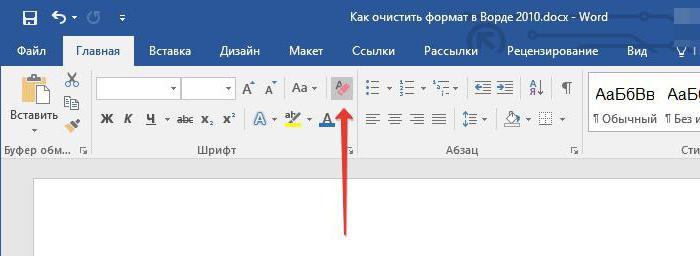
Il est intéressant de noter que, en plus de l'arrière-plan dans le texte et la police spécifiée escamote, la taille et tous les attributs de formatage, pensez donc à savoir si ça vaut le coup.